إذا كنت تبحث عن إعداد كلمات مرور لمحركات أقراص البيانات الثابتة ، فإن BitLocker هو السبيل للذهاب. إليك دليل سريع حول كيفية القيام بذلك: 1. افتح لوحة التحكم BitLocker Drive Encryption. يمكنك القيام بذلك عن طريق البحث عن 'BitLocker' في قائمة ابدأ. 2. حدد محرك الأقراص الذي تريد تشفيره وانقر فوق 'تشغيل BitLocker'. 3. اختر كيف تريد فتح محرك الأقراص الخاص بك. يمكنك استخدام كلمة مرور أو بطاقة ذكية أو رمز PIN. 4. أدخل كلمة المرور أو رقم التعريف الشخصي وانقر على 'التالي'. 5. حدد وضع التشفير الذي تريد استخدامه. الافتراضي الجديد هو 'XTS-AES 256 بت'. 6. اختر مقدار محرك الأقراص الذي تريد تشفيره. الافتراضي هو 'تشفير مساحة القرص المستخدمة فقط'. 7. انقر فوق 'بدء التشفير'. هذا كل ما في الامر! بمجرد تشفير محرك الأقراص الخاص بك ، ستكون جميع بياناتك آمنة ومأمونة.
إذا كنت ترغب في إعداد سياسات مختلفة لاستخدام كلمة مرور لمحركات أقراص بيانات BitLocker الثابتة في نظام التشغيل Windows 11 أو Windows 10 ، فإليك كيفية القيام بذلك. أنت تستطيع تكوين استخدام كلمات المرور لمحركات أقراص بيانات BitLocker الثابتة باستخدام محرر نهج المجموعة المحلي ومحرر التسجيل. يمكنك تمكين أو تعطيل كلمات المرور لمحركات أقراص البيانات الثابتة وتعقيد كلمة المرور والحد الأدنى لطول كلمة المرور باستخدام هذا الدليل.
كيفية إعداد كلمات المرور لمحركات أقراص البيانات الثابتة في BitLocker
لتكوين استخدام كلمات المرور لمحركات أقراص البيانات الثابتة ، اتبع الخطوات التالية:
- يبحث gpedit في مربع البحث على شريط المهام.
- انقر على نتيجة البحث.
- اذهب إلى تشفير محرك BitLocker> محركات أقراص البيانات الثابتة في تكوين الكمبيوتر .
- انقر نقرًا مزدوجًا فوق تكوين استخدام كلمات المرور لمحركات أقراص البيانات الثابتة معامل.
- يختار متضمن خيار.
- يفحص مطلوب كلمة مرور لمحرك البيانات الثابتة
- اضبط تعقيد كلمة المرور.
- حدد الحد الأدنى لطول كلمة المرور لمحرك البيانات الثابت.
- يضعط بخير زر.
دعنا نلقي نظرة على هذه الخطوات بالتفصيل.
للبدء ، ابحث عن gpedit أو gpedit.msc في مربع البحث على شريط المهام وانقر فوق نتيجة بحث فردية لفتح Local Group Policy Editor على جهاز الكمبيوتر الخاص بك. ثم اتبع هذا المسار:
تكوين الكمبيوتر> قوالب الإدارة> مكونات Windows> تشفير محرك BitLocker> محركات أقراص البيانات الثابتة
على الجانب الأيمن يمكنك رؤية معلمة مسماة تكوين استخدام كلمات المرور لأقراص إصلاح البيانات . تحتاج إلى النقر نقرًا مزدوجًا فوق هذا الخيار وتحديده متضمن خيار.

بعد ذلك ، لديك ثلاثة خيارات تكوين:
كيفية استخدام Taskkill
- طلب كلمة مرور لمحرك بيانات ثابت: حدد المربع لتمكينه.
- حدد إعداد تعقيد كلمة المرور.
- اختر الحد الأدنى لطول كلمة المرور.
أخيرًا انقر فوق بخير زر لحفظ التغييرات.
كيفية تكوين استخدام كلمات المرور لمحركات أقراص البيانات الثابتة باستخدام التسجيل
لتكوين استخدام كلمات المرور لمحركات أقراص البيانات الثابتة باستخدام السجل ، اتبع الخطوات التالية:
- يضعط Win + R. > اكتب رجديت وانقر فوق بخير زر.
- يضعط نعم زر.
- اذهب إلى مايكروسوفت في HKLM .
- انقر على اليمين مايكروسوفت> جديد> مفتاح وندعوها DPO .
- انقر على اليمين FVE> جديد> قيمة DWORD (32 بت) .
- اضبط الاسم على FDVPassphrase.
- انقر نقرًا مزدوجًا فوقه لتعيين القيمة المعطاة كـ 1 .
- كرر هذه الخطوات لإنشاء ثلاث قيم REG_DWORD أخرى.
- قم بتسميتها باسم FDVEnforcePassphrase و FDVPassphraseComplexity و FDVPassphraseLength.
- اضبط قيمة بيانات FDVPassphrase على 1.
- اضبط قيمة البيانات FDVPassphraseLength من 6 إلى 20.
- اضبط قيمة بيانات FDVPassphraseComplexity على 0 أو 1 أو 2.
- قم بإعادة تشغيل جهاز الحاسوب الخاص بك.
دعنا نتعلم المزيد عن هذه الخطوات.
الضغط الأول Win + R. لفتح موجه التشغيل ، اكتب رجديت ، انقر بخير زر واضغط على الزر نعم القدرة على فتح محرر التسجيل. ثم اتبع هذا المسار:
| _ + _ |انقر على اليمين مايكروسوفت> جديد> مفتاح وقم بتعيين الاسم كـ DPO .
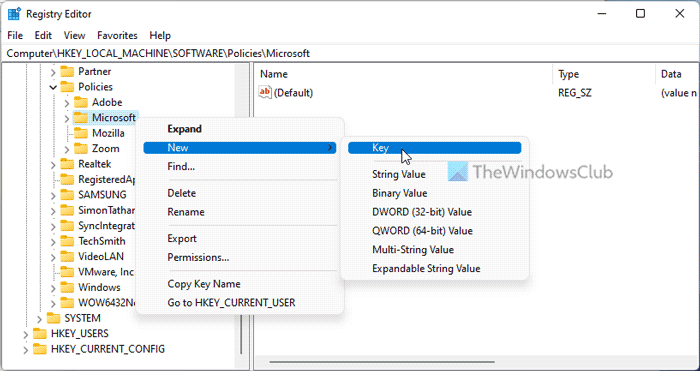
انقر على اليمين FVE> جديد> قيمة DWORD (32 بت) ونسميها مثل عبارة الرمز FDVP .
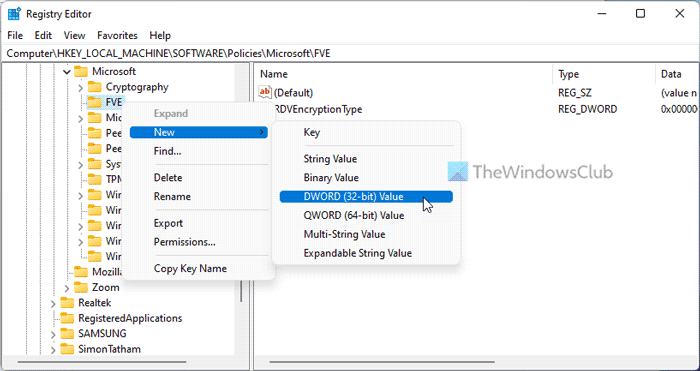
انقر نقرًا مزدوجًا فوقه وقم بتعيين قيمة البيانات كـ 1 .
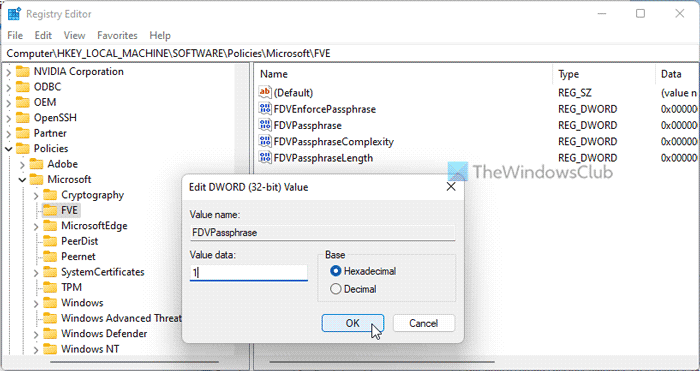
ستحتاج بعد ذلك إلى ثلاث قيم REG_DWORD أخرى:
- FDVEnforcePassphrase: 1 للتمكين
- FDVPassphrase التعقيد: 0/1/2
- الطول: من 6 إلى 20
ثم انقر نقرًا مزدوجًا فوق كل قيمة REG_DWORD وقم بتعيين هذه القيم على النحو الوارد أعلاه.
أخيرًا ، أغلق جميع النوافذ وأعد تشغيل الكمبيوتر.
يقرأ: كيفية تغيير BitLocker PIN في نظام التشغيل Windows 11/10
كيف يمكننا تطبيق تشفير BitLocker؟
لفرض تشفير BitLocker على نظام التشغيل Windows 11/10 ، تحتاج إلى استخدام رقم تعريف شخصي أو كلمة مرور لمحرك أقراص آمن. للقيام بذلك ، يمكنك استخدام لوحة التحكم أو موجه الأوامر أو Windows PowerShell أو Windows Terminal. في محطة Windows ، تحتاج إلى استخدام هذا الأمر: management-bde -changepin C :.
كيفية تمكين طلب مصادقة إضافية عند بدء التشغيل؟
لتشغيل طلب مصادقة إضافية عند بدء التشغيل بالنسبة لـ BitLocker ، يجب عليك استخدام محرر نهج المجموعة المحلي. للقيام بذلك ، انتقل إلى تشفير محرك BitLocker> محركات أنظمة التشغيل . انقر نقرًا مزدوجًا فوق طلب مصادقة إضافية عند بدء التشغيل الإعداد والاختيار متضمن خيار. ثم قم بتوسيع القائمة المنسدلة وحدد طلب PIN الأولي مع TPM خيار. يضعط بخير زر لحفظ التغييرات.
هذا كل شيء! آمل أن يكون هذا قد ساعد.
زيادة سرعة القرص
يقرأ: حدد الحد الأدنى لطول PIN لبدء تشغيل BitLocker في Windows 11/10.














